WPS文字設置底紋的方法
時間:2023-02-28 08:46:56作者:極光下載站人氣:710
對于wps這款軟件來說,大部分的小伙伴都已經是了如指掌了,目前可能比較小部分的小伙伴是不怎么熟悉WPS的,在Wps軟件中我們可以進行不同文檔的編輯,有的時候我們需要對一些工作資料或者學習資料進行整理與編輯,那么就會使用到WPS中的文字文檔編輯工具,我們在編輯文字的時候,想要讓某些重要的內容更加的突出顯示,于是想要給該重要的文字內容設置一下底紋來表示,而設置底紋的話需要在邊框功能選項下的底紋和邊框窗口中進行設置,設置自己覺得好看的顏色就可以了,下面小編就給大家講解一下如何使用WPS文字設置底紋的具體操作方法,操作方法簡單,如果你需要的情況下可以看看方法教程,希望可以幫助到大家。
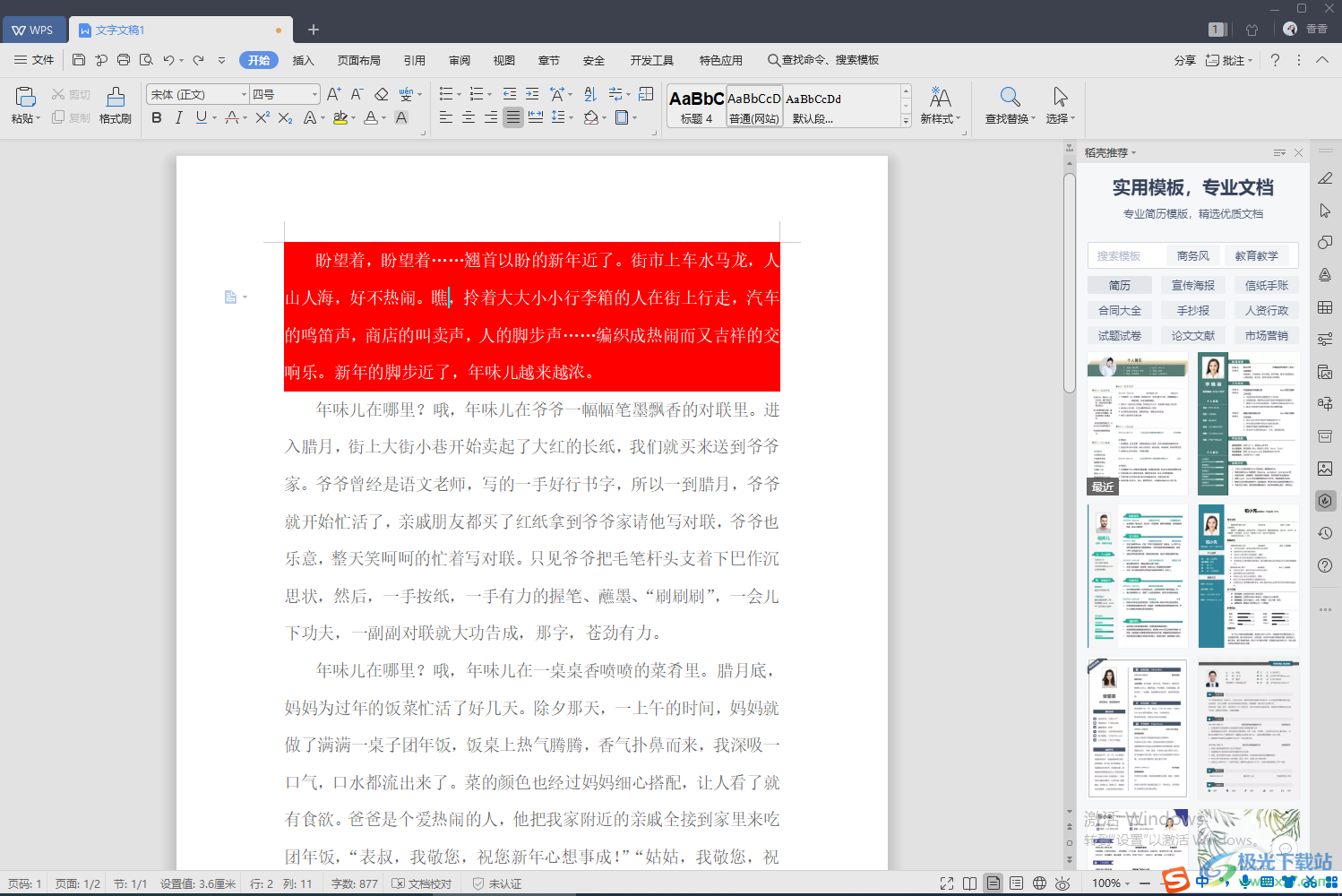
方法步驟
1.首先我們需要將WPS辦公軟件打開,然后新建一個文字文檔,在頁面中編輯好自己想要編輯的文字內容,并且將自己想要設置底紋的文字內容勾選上。
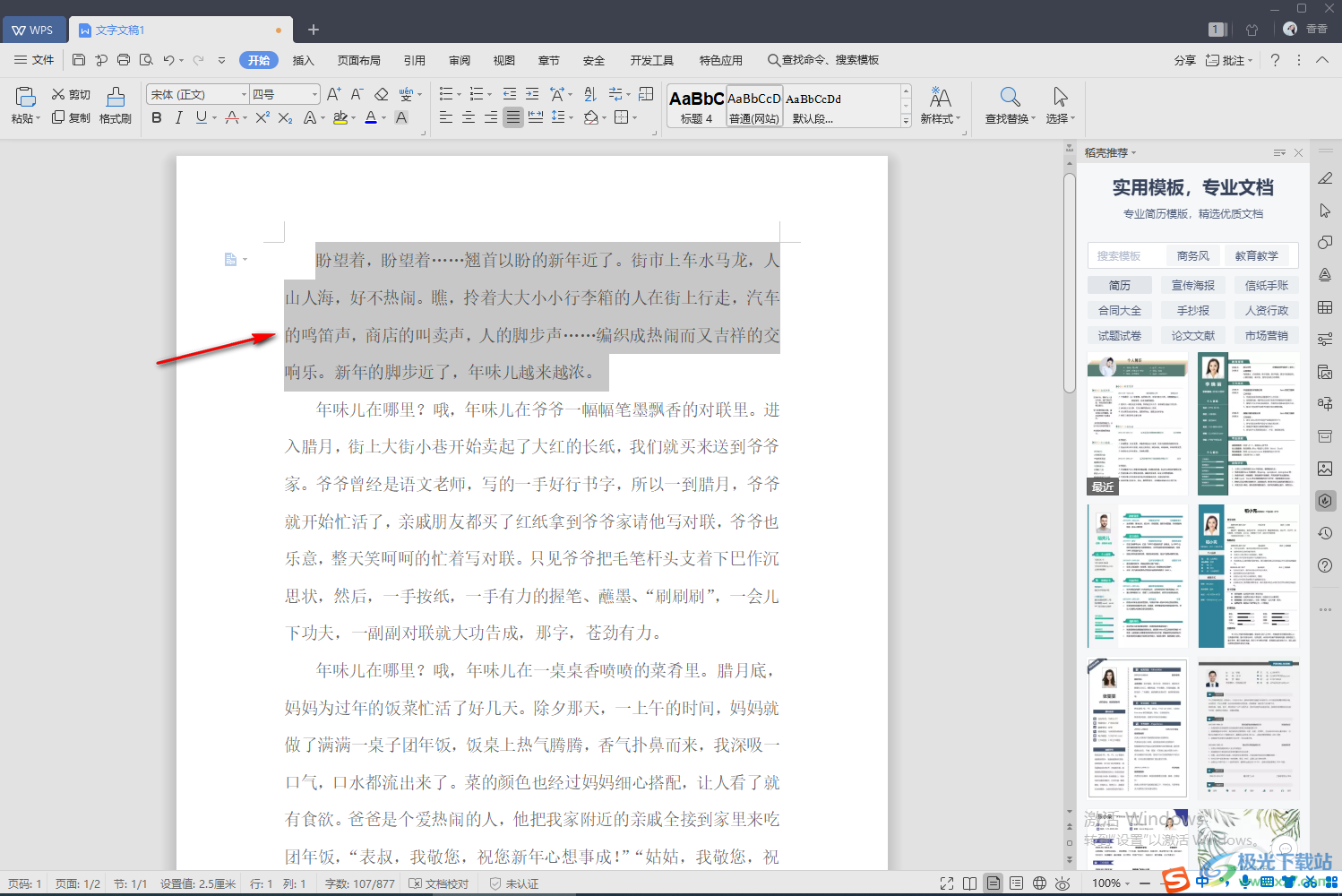
2.接著我們再將鼠標放在上方的【開始】選項上進行點擊,接著再在工具欄中將【邊框】圖標點擊一下,在打開的下拉框中我們選擇【邊框和底紋】這個選項。
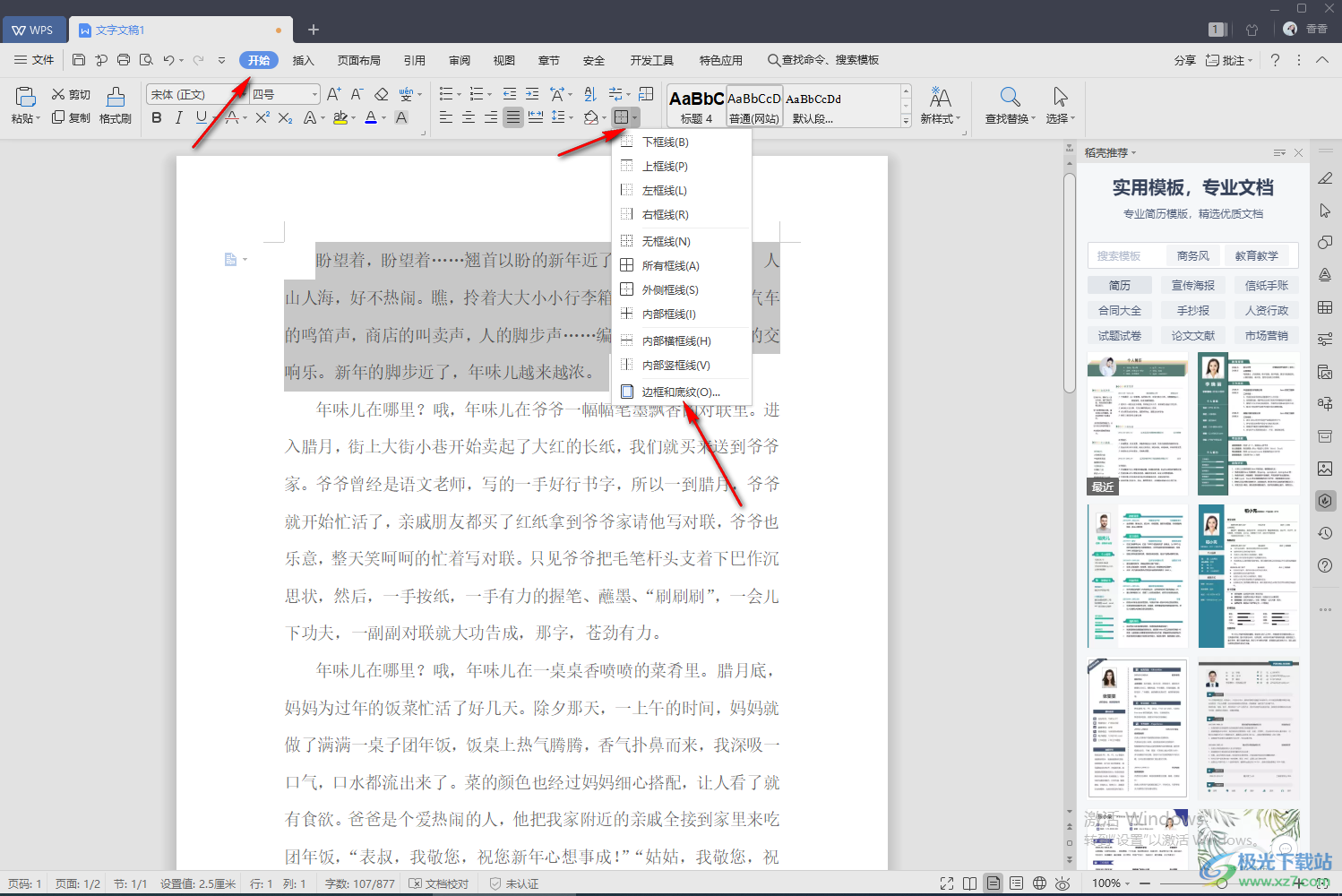
3.進入到頁面中后,我們需要點擊【底紋】這個選項進行設置。
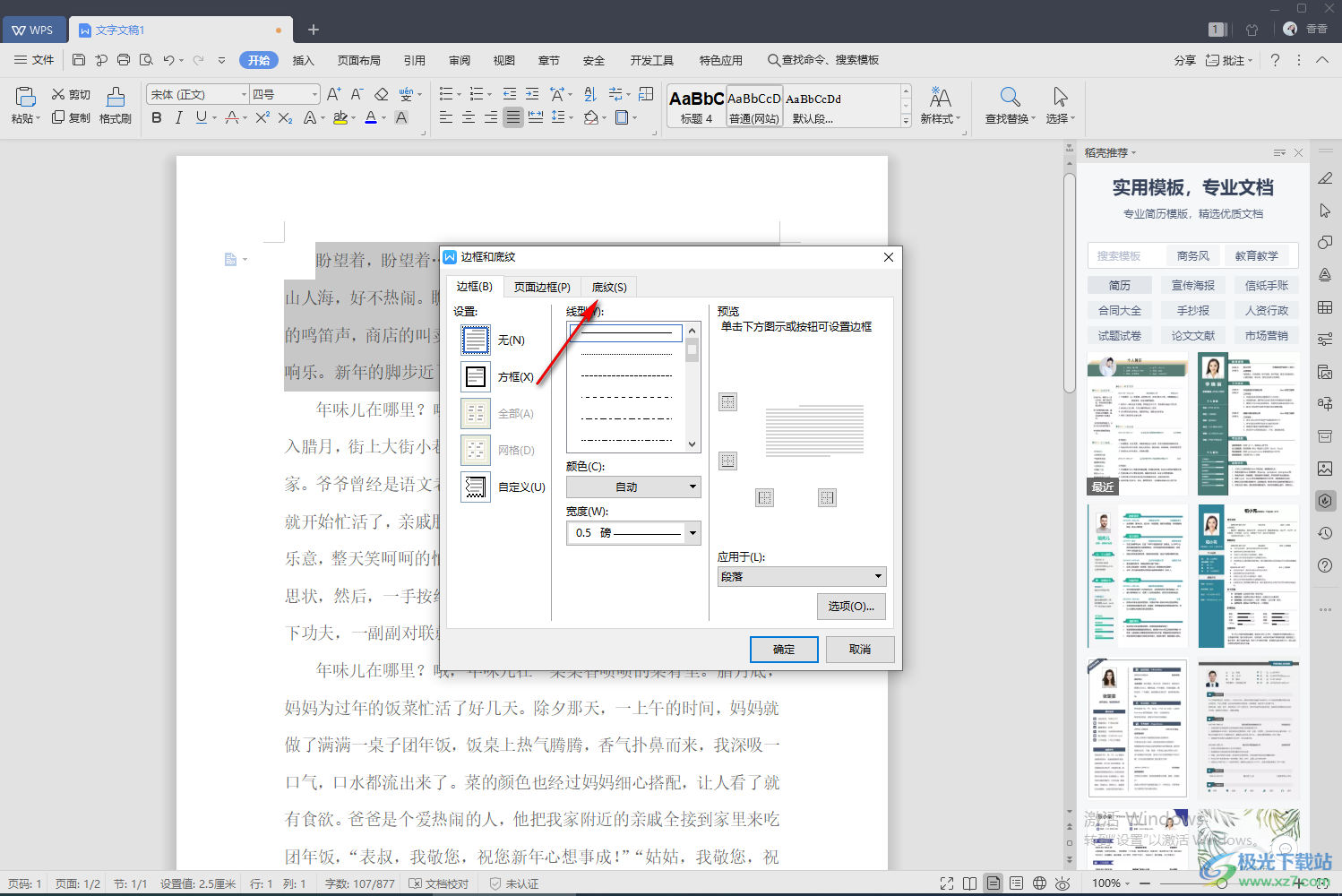
4.在【底紋】的選項卡下,將【填充】的下拉框點擊打開,有很多的顏色可以選擇,選擇自己喜歡的顏色即可。
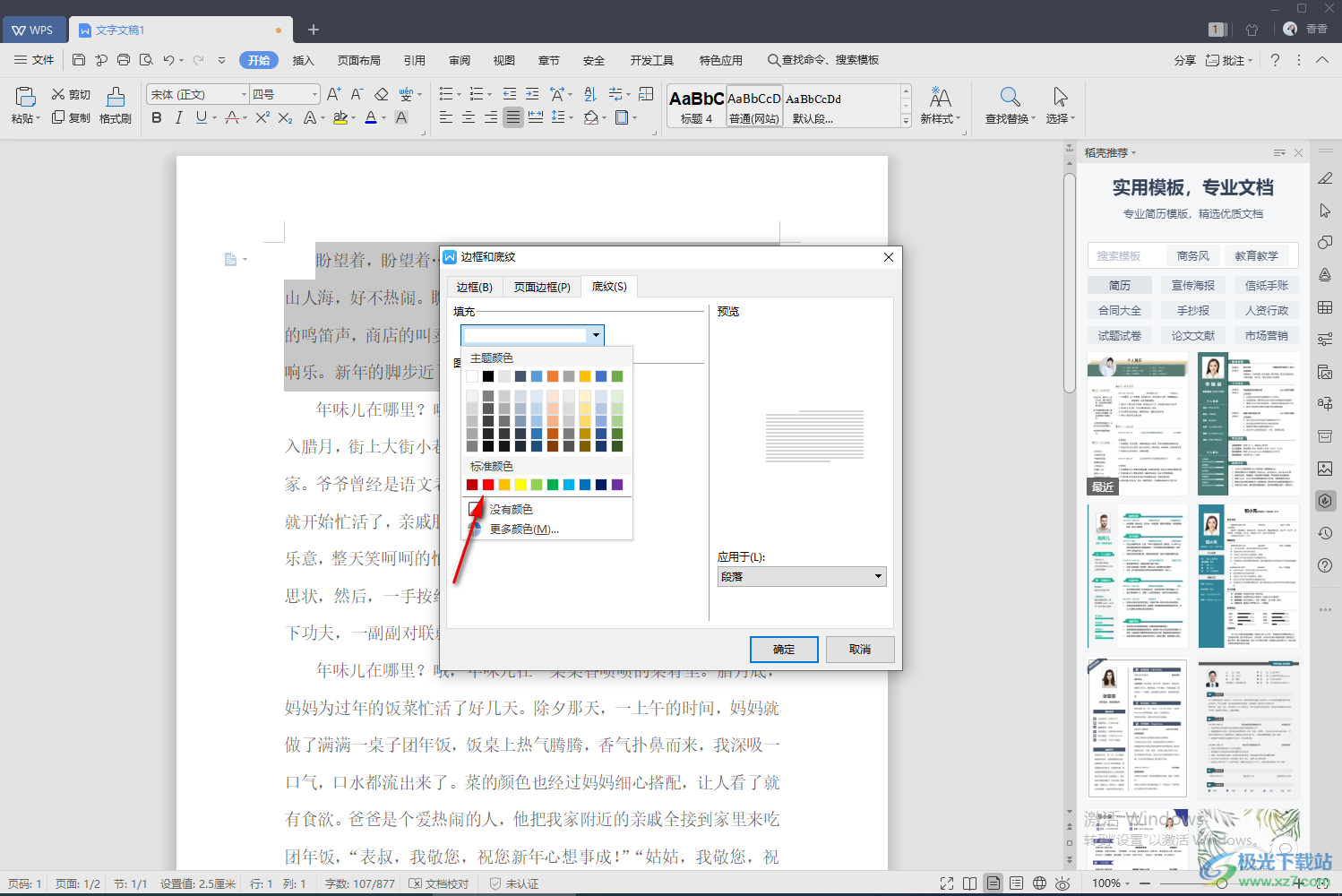
5.選擇好顏色之后,就會在右側有一個預覽效果,此外在【應用于】的下拉框中選擇【段落】,然后點擊確定保存設置。
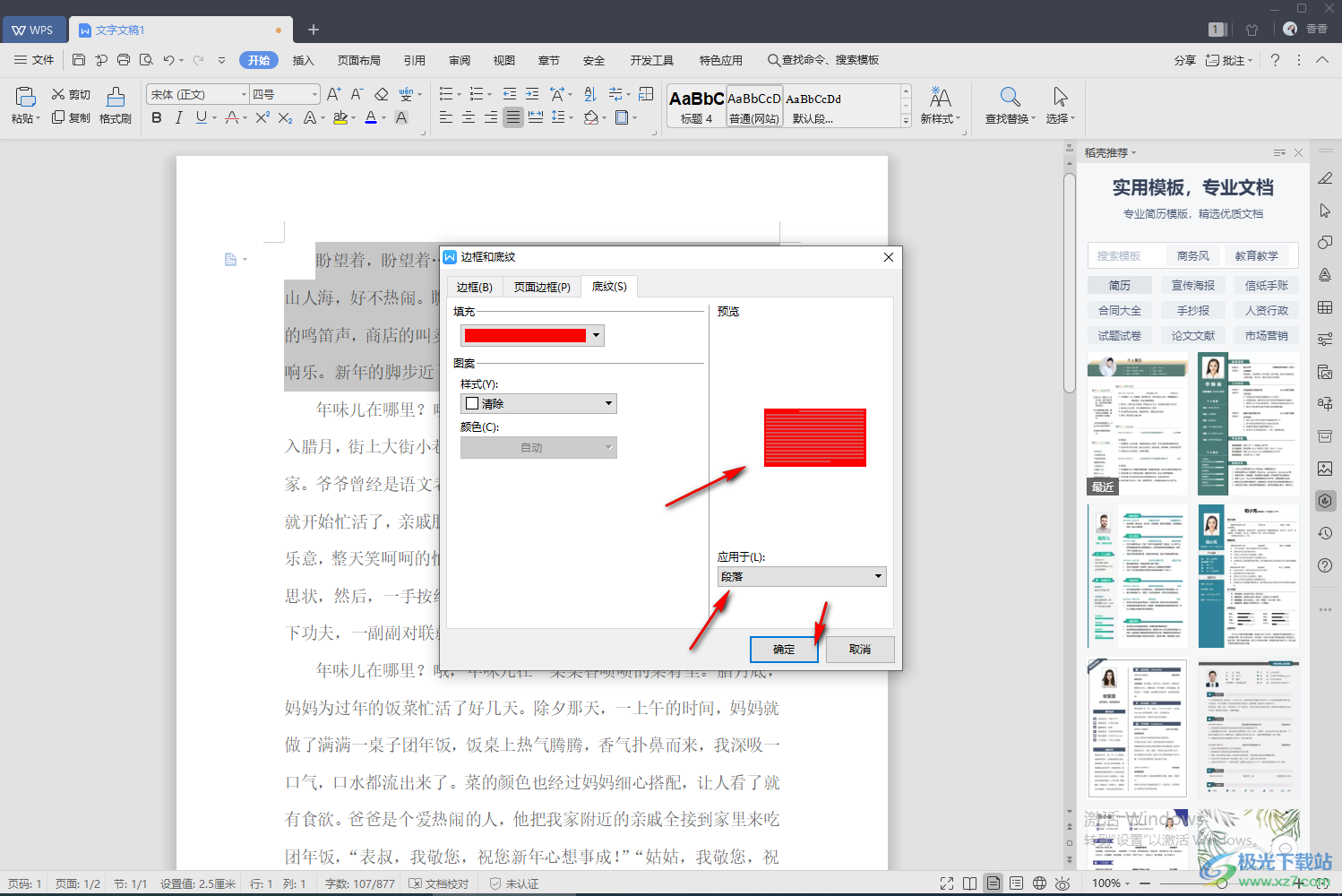
6.這時你就會看到我們選中的文字內容的底紋變成了我們設置的顏色了,此外你可以設置一下該文字的字體顏色,讓文字與底紋顏色更加的貼切。
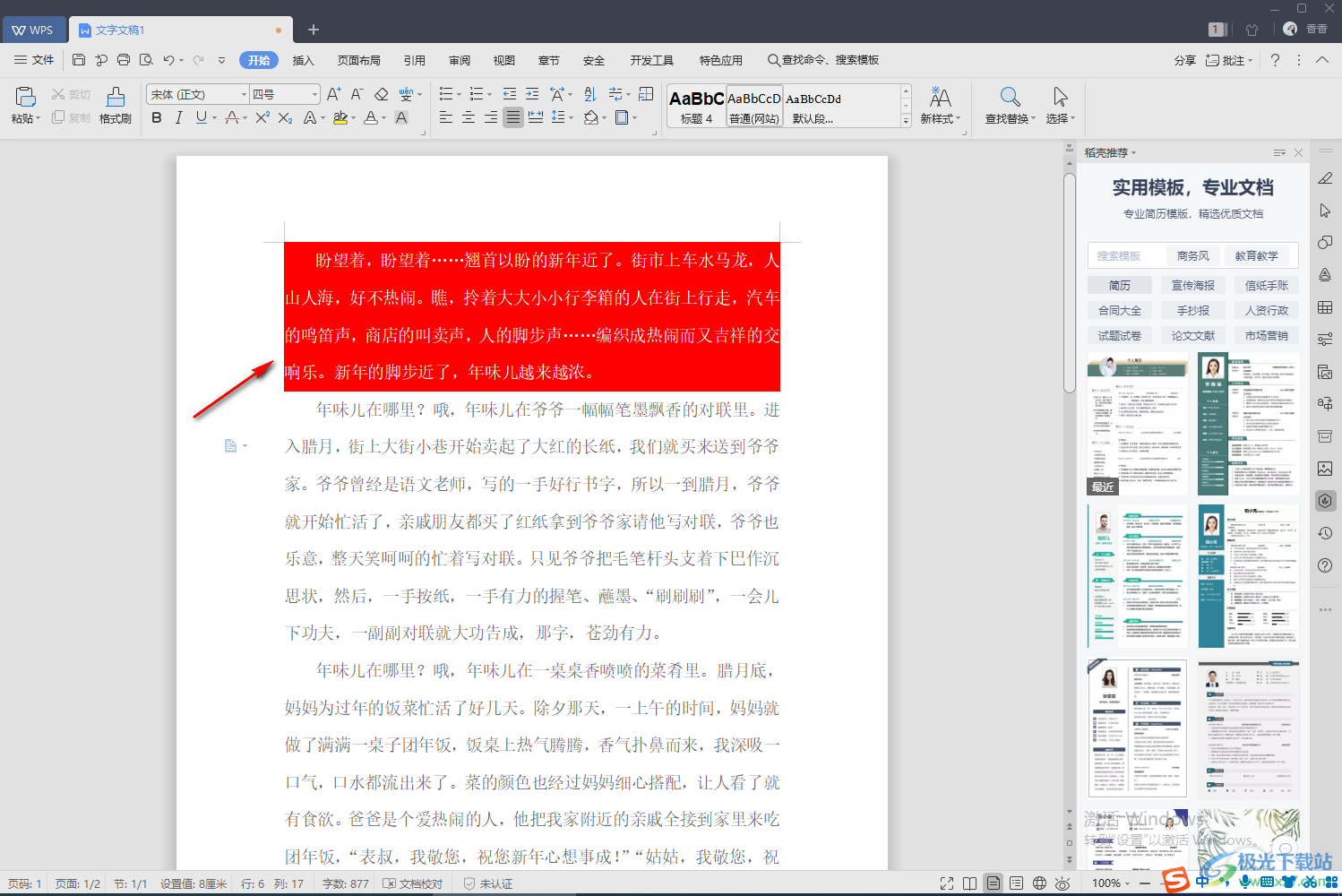
以上就是關于如何使用WPS文字設置文字底紋的具體操作方法,一般我們在WPS文檔中編輯的時候,有的文字內容是重要的,有的是不怎么重要的,那么你可以將重要的內容通過設置底紋的方法來突出顯示,這樣就可以很明確的知道該段文字是非常重要的,感興趣的小伙伴可以操作試試。

大小:240.07 MB版本:v12.1.0.18608環境:WinAll
- 進入下載
相關推薦
相關下載
熱門閱覽
- 1百度網盤分享密碼暴力破解方法,怎么破解百度網盤加密鏈接
- 2keyshot6破解安裝步驟-keyshot6破解安裝教程
- 3apktool手機版使用教程-apktool使用方法
- 4mac版steam怎么設置中文 steam mac版設置中文教程
- 5抖音推薦怎么設置頁面?抖音推薦界面重新設置教程
- 6電腦怎么開啟VT 如何開啟VT的詳細教程!
- 7掌上英雄聯盟怎么注銷賬號?掌上英雄聯盟怎么退出登錄
- 8rar文件怎么打開?如何打開rar格式文件
- 9掌上wegame怎么查別人戰績?掌上wegame怎么看別人英雄聯盟戰績
- 10qq郵箱格式怎么寫?qq郵箱格式是什么樣的以及注冊英文郵箱的方法
- 11怎么安裝會聲會影x7?會聲會影x7安裝教程
- 12Word文檔中輕松實現兩行對齊?word文檔兩行文字怎么對齊?
網友評論